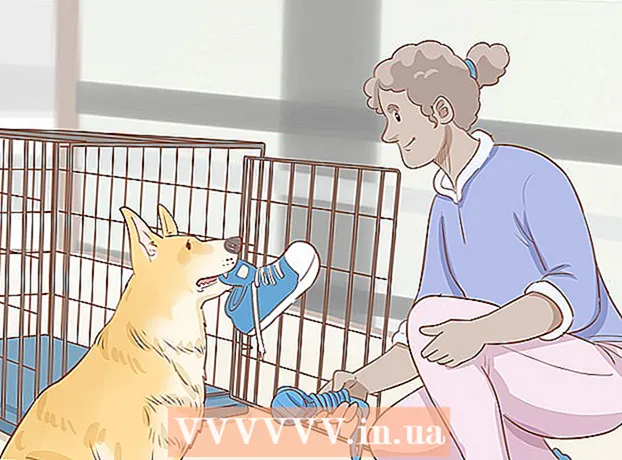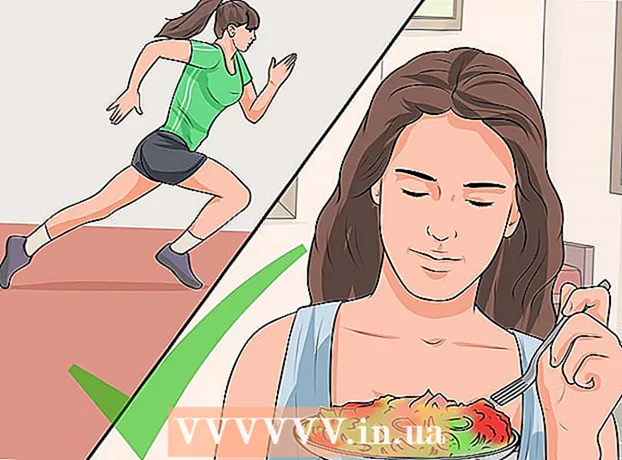రచయిత:
Roger Morrison
సృష్టి తేదీ:
24 సెప్టెంబర్ 2021
నవీకరణ తేదీ:
21 జూన్ 2024
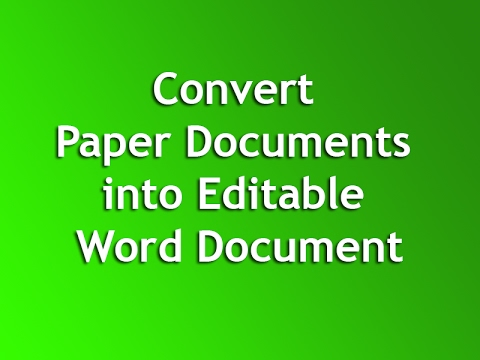
విషయము
- అడుగు పెట్టడానికి
- 2 యొక్క పద్ధతి 1: డాక్యుమెంట్ ఇమేజింగ్ను సక్రియం చేయండి
- 2 యొక్క 2 విధానం: స్కాన్ చేసిన పత్రాన్ని సవరించగలిగే వచనానికి మార్చండి
- చిట్కాలు
మీకు వర్డ్ 2007 లేదా అంతకంటే ఎక్కువ ఉంటే, స్కాన్ చేసిన వచనాన్ని సవరించడానికి మీరు ఈ ప్రోగ్రామ్ను ఉపయోగించవచ్చు, ఇది ప్రతిదాన్ని తిరిగి టైప్ చేయడం కంటే చాలా వేగంగా ఉంటుంది. ఈ ఫంక్షన్ను సక్రియం చేయడానికి మరియు స్కాన్ చేసిన పత్రాన్ని సవరించగలిగే వచనంగా మార్చడానికి, క్రింది వ్యాసంలోని దశలను అనుసరించండి.
అడుగు పెట్టడానికి
2 యొక్క పద్ధతి 1: డాక్యుమెంట్ ఇమేజింగ్ను సక్రియం చేయండి
మొదట మీ ఆఫీస్ ఇన్స్టాలేషన్లో అవసరమైన అన్ని ప్రోగ్రామ్లు ఉన్నాయా అని తనిఖీ చేయండి. మీకు ఆఫీస్ 2010 లేదా అంతకంటే ఎక్కువ ఉంటే, మీరు మొదట మైక్రోసాఫ్ట్ ఆఫీస్ షేర్పాయింట్ డిజైనర్ను డౌన్లోడ్ చేసి ఇన్స్టాల్ చేయాలి.
 కంట్రోల్ ప్యానెల్లో ఇన్స్టాల్ చేసిన ప్రోగ్రామ్ల జాబితాను చూడండి.
కంట్రోల్ ప్యానెల్లో ఇన్స్టాల్ చేసిన ప్రోగ్రామ్ల జాబితాను చూడండి.- విండోస్ 7 లేదా విస్టా: వెళ్ళండి నియంత్రణ ప్యానెల్ > కార్యక్రమాలు > కార్యక్రమాలు మరియు లక్షణాలు.
- విండోస్ ఎక్స్ పి: వెళ్ళండి నియంత్రణ ప్యానెల్ > ప్రోగ్రామ్లను జోడించండి లేదా తొలగించండి > ప్రోగ్రామ్ను తొలగించండి.
 మీ Microsoft Office యొక్క సంస్కరణను ఎంచుకుని, ఆపై క్లిక్ చేయండి మార్పు. మీ వర్డ్ వెర్షన్ మైక్రోసాఫ్ట్ ఆఫీస్లో భాగం కావచ్చు లేదా దీనిని మైక్రోసాఫ్ట్ ఆఫీస్ వర్డ్ అని పిలుస్తారు.
మీ Microsoft Office యొక్క సంస్కరణను ఎంచుకుని, ఆపై క్లిక్ చేయండి మార్పు. మీ వర్డ్ వెర్షన్ మైక్రోసాఫ్ట్ ఆఫీస్లో భాగం కావచ్చు లేదా దీనిని మైక్రోసాఫ్ట్ ఆఫీస్ వర్డ్ అని పిలుస్తారు.  నొక్కండి జోడించడానికి లేదా లక్షణాలను తొలగించడానికి ఆపై పొందండి.
నొక్కండి జోడించడానికి లేదా లక్షణాలను తొలగించడానికి ఆపై పొందండి. చప్పట్లు కార్యాలయ వినియోగాలు ఆపై క్లిక్ చేయండి మైక్రోసాఫ్ట్ ఆఫీస్ డాక్యుమెంట్ ఇమేజింగ్ మరియు ఎంచుకోండి నా కంప్యూటర్ నుండి అన్నీ అమలు చేయండి.
చప్పట్లు కార్యాలయ వినియోగాలు ఆపై క్లిక్ చేయండి మైక్రోసాఫ్ట్ ఆఫీస్ డాక్యుమెంట్ ఇమేజింగ్ మరియు ఎంచుకోండి నా కంప్యూటర్ నుండి అన్నీ అమలు చేయండి. నొక్కండి నిరంతర ఆపై కాన్ఫిగరేషన్ పూర్తయ్యే వరకు వేచి ఉండండి.
నొక్కండి నిరంతర ఆపై కాన్ఫిగరేషన్ పూర్తయ్యే వరకు వేచి ఉండండి.
2 యొక్క 2 విధానం: స్కాన్ చేసిన పత్రాన్ని సవరించగలిగే వచనానికి మార్చండి
 పెయింట్లో పత్రాన్ని స్కాన్ చేసి తెరవండి. స్కాన్ చేయడానికి, క్రింద వివరించిన ఇంటర్మీడియట్ దశలను అనుసరించండి. లేకపోతే, పెయింట్తో స్కాన్ చేసిన ఫైల్ను తెరిచి దశ 2 కి వెళ్లండి.
పెయింట్లో పత్రాన్ని స్కాన్ చేసి తెరవండి. స్కాన్ చేయడానికి, క్రింద వివరించిన ఇంటర్మీడియట్ దశలను అనుసరించండి. లేకపోతే, పెయింట్తో స్కాన్ చేసిన ఫైల్ను తెరిచి దశ 2 కి వెళ్లండి. - వెళ్ళండి ఫైల్ > స్కానర్ లేదా కెమెరా నుండి స్కాన్ ప్రారంభించడానికి.

- మీ పత్రానికి అనువైన సెట్టింగులను ఎంచుకోండి మరియు నొక్కండి స్కాన్ చేయండి. మీరు ప్రధానంగా వచనంపై ఆసక్తి కలిగి ఉన్నందున, నలుపు మరియు తెలుపు చిత్రం లేదా వచనం బహుశా చాలా సౌకర్యవంతంగా ఉంటుంది.

- వెళ్ళండి ఫైల్ > స్కానర్ లేదా కెమెరా నుండి స్కాన్ ప్రారంభించడానికి.
 వెళ్ళండి ఫైల్ > సేవ్ చేయండి లేదా ఇలా సేవ్ చేయండి.
వెళ్ళండి ఫైల్ > సేవ్ చేయండి లేదా ఇలా సేవ్ చేయండి. ఎంచుకోండి TIFF డ్రాప్-డౌన్ మెను నుండి మరియు నొక్కండి సేవ్ చేయండి. మీకు కావాలంటే మీరు ఇప్పుడు పెయింట్ నుండి నిష్క్రమించవచ్చు.
ఎంచుకోండి TIFF డ్రాప్-డౌన్ మెను నుండి మరియు నొక్కండి సేవ్ చేయండి. మీకు కావాలంటే మీరు ఇప్పుడు పెయింట్ నుండి నిష్క్రమించవచ్చు.  తెరవండి మైక్రోసాఫ్ట్ ఆఫీస్ డాక్యుమెంట్ ఇమేజింగ్. వెళ్ళండి ప్రారంభించండి > అన్ని కార్యక్రమాలు > మైక్రోసాఫ్ట్ ఆఫీసు > మైక్రోసాఫ్ట్ ఆఫీస్ సాధనాలు మరియు జాబితా నుండి దాన్ని ఎంచుకోండి లేదా "మైక్రోసాఫ్ట్ ఆఫీస్ డాక్యుమెంట్ ఇమేజింగ్" కోసం శోధించండి.
తెరవండి మైక్రోసాఫ్ట్ ఆఫీస్ డాక్యుమెంట్ ఇమేజింగ్. వెళ్ళండి ప్రారంభించండి > అన్ని కార్యక్రమాలు > మైక్రోసాఫ్ట్ ఆఫీసు > మైక్రోసాఫ్ట్ ఆఫీస్ సాధనాలు మరియు జాబితా నుండి దాన్ని ఎంచుకోండి లేదా "మైక్రోసాఫ్ట్ ఆఫీస్ డాక్యుమెంట్ ఇమేజింగ్" కోసం శోధించండి.  .Tiff ఫైల్ను తెరవండి. వెళ్ళండి ఫైల్ > తెరవండి మరియు మీరు సేవ్ చేసిన ఫైల్ను కనుగొనండి.
.Tiff ఫైల్ను తెరవండి. వెళ్ళండి ఫైల్ > తెరవండి మరియు మీరు సేవ్ చేసిన ఫైల్ను కనుగొనండి.  పరీక్ష CTRL + A. అన్నీ ఎంచుకోవడానికి మరియు CTRL + C. కాపీ చేయడానికి. ఇది టెక్స్ట్ గుర్తింపును ప్రారంభిస్తుంది.
పరీక్ష CTRL + A. అన్నీ ఎంచుకోవడానికి మరియు CTRL + C. కాపీ చేయడానికి. ఇది టెక్స్ట్ గుర్తింపును ప్రారంభిస్తుంది.  ఖాళీ వర్డ్ పత్రాన్ని తెరిచి నొక్కండి CTRL + V. అతికించడానికి.
ఖాళీ వర్డ్ పత్రాన్ని తెరిచి నొక్కండి CTRL + V. అతికించడానికి. తప్పుగా వ్రాసిన పదాలను సరిచేయండి.
తప్పుగా వ్రాసిన పదాలను సరిచేయండి.
చిట్కాలు
- ఆకృతుల కంటే టెక్స్ట్ చాలా మెరుగ్గా మార్చబడుతుంది (పెట్టెలు మొదలైనవి), వాటి రూపకల్పనను కోల్పోతాయి.